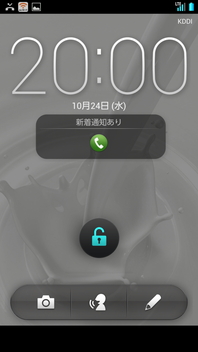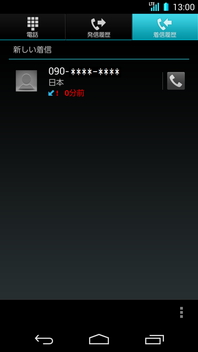DIGNO S使い方ガイド 「すぐ機能」
すぐごえ
音声を入力して、アプリケーションとさまざまな連携をすることができます。
ロック解除画面からの起動方法
![]() ロック解除画面→[
ロック解除画面→[![]() ]
]
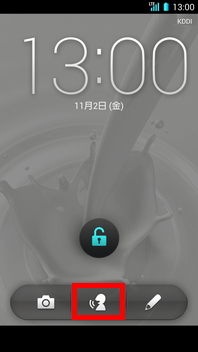
![]() すぐごえの説明が表示されます。確認後、「OK」をタップしてください。
すぐごえの説明が表示されます。確認後、「OK」をタップしてください。
「次回から表示しない」を選択すると、次回以降は表示されません。
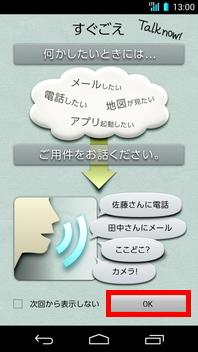
![]() 用件を話す
用件を話す
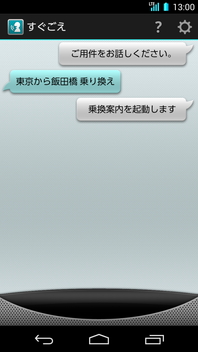
![]() アプリケーションが起動
アプリケーションが起動
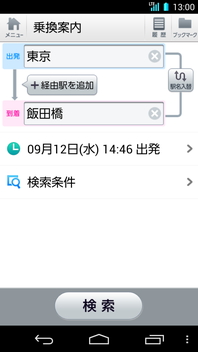
メニュー一覧からの起動方法
![]() ホームスクリーン→[
ホームスクリーン→[![]() ]
]
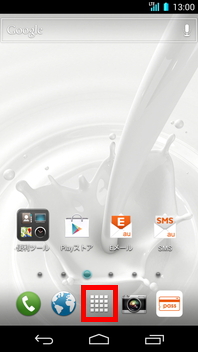
![]() [すぐごえ]をタップすると、アプリが起動します。
[すぐごえ]をタップすると、アプリが起動します。
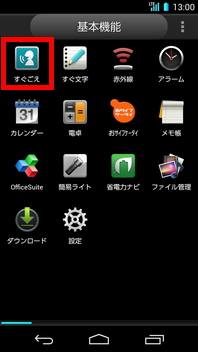
すぐごえで起動できるアプリケーション
| SMS | 入力した音声をメッセージとしたSMS作成画面が表示されます。 |
|---|---|
| Eメール | 入力した音声をEメール本文とした送信メール作成画面が表示されます。 |
| Gmail | 入力した音声をGmail本文とした送信メール作成画面が表示されます。 |
| YouTube | YouTubeが起動し、入力した音声で検索された一覧が表示されます。 |
| Google検索 | Google検索が起動し、入力した音声で検索された一覧が表示されます。 |
| 乗換ナビ | 入力した音声を出発駅·到着駅として、乗換NAVITIMEアプリの検索画面が表示されます。 |
| COOKPAD | 入力した音声でCOOKPADレシピ検索の結果が表示されます。 |
| マップ | Googleマップが起動し、入力した音声でマップ検索します。 |
| 付箋メモ | 入力した音声を内容とした付箋メモの作成画面が表示されます。 |
| 予定を作成 | 入力した音声をタイトルとした予定の作成画面が表示されます。 |
| 電話帳検索 | 電話帳が起動し、入力した音声で検索された連絡先が表示されます。 |
| 取扱説明書 | 『取扱説明書』アプリケーションが起動し、入力した音声で検索された結果が表示されます。 |
| アプリを探す | au Marketが起動し、入力した音声で検索されたアプリの一覧が表示されます。 |
| メモ帳 | 入力した音声を内容としたメモ帳の作成画面が表示されます。 |
| 撮りログ | 撮りログが起動し、入力した音声で検索されたアルバムが再生されます。 |
- ※スリープモード中に
 を長く押しても、すぐごえを起動できます。ただし、画面ロックの設定によっては起動できない場合があります。
を長く押しても、すぐごえを起動できます。ただし、画面ロックの設定によっては起動できない場合があります。
すぐ文字®
入力した文字を利用して、アプリケーションを起動することができます。
ロック解除画面からの起動方法
![]() ロック解除画面→[
ロック解除画面→[![]() ]
]
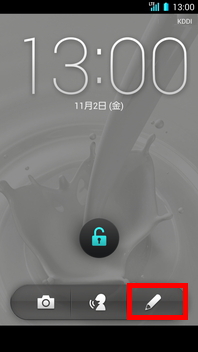
![]() すぐ文字の便利な使い方が表示されます。確認後、「OK」をタップしてください。
すぐ文字の便利な使い方が表示されます。確認後、「OK」をタップしてください。
「次回から表示しない」を選択すると、次回以降は表示されません。

![]() 文字を入力
文字を入力
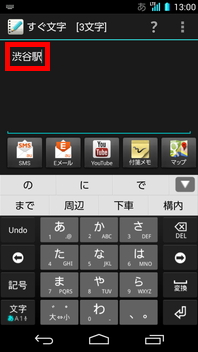
![]() 起動するアプリケーションのアイコンをタップ
起動するアプリケーションのアイコンをタップ
例:マップをタップ
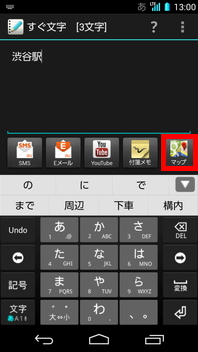
![]() 入力した地名がマップに表示
入力した地名がマップに表示
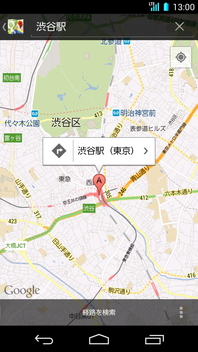
メニュー一覧からの起動方法
![]() ホームスクリーン→[
ホームスクリーン→[![]() ]
]
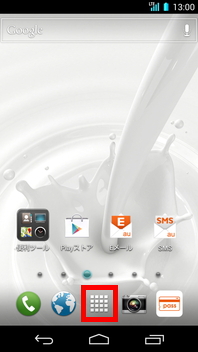
![]() [すぐ文字]をタップすると、アプリが起動します
[すぐ文字]をタップすると、アプリが起動します

すぐ文字で起動できるアプリケーション
| 乗換ナビ | 入力した文字を出発駅·到着駅として、乗換NAVITIMEアプリの検索画面が表示されます。 | SMS | 入力した文字をメッセージとしたSMS作成画面が表示されます。 |
|---|---|
| Eメール | 入力した文字をEメール本文とした送信メール作成画面が表示されます。 | YouTube | YouTubeが起動し、入力した文字で検索された一覧が表示されます。 |
| 付箋メモ | 入力した文字を内容とした付箋メモの作成画面が表示されます。 |
| ジーニアス英和和英 | 入力した文字でジーニアス英和辞典検索の結果が表示されます。 |
| 家庭医学大全科 | 入力した文字で家庭医学大全科検索の結果が表示されます。 |
| 大辞林 | 入力した文字で大辞林検索の結果が表示されます。 |
| COOKPAD | 入力した文字でCOOKPADレシピ検索の結果が表示されます。 |
| マップ | Googleマップが起動し、入力した文字でマップ検索します。 |
| 取扱説明書 | 取扱説明書アプリケーションが起動し、入力した文字で検索された結果が表示されます。 |
| 共有 | 入力した文字ですぐ文字を利用して起動するアプリケーションを選択します。 |
- ※表示される項目、並び順は場合により異なります。
- ※起動するアプリケーションが存在する場合に、アプリケーションのアイコンが表示されます。
- ※入力欄の下に履歴が表示された場合は、履歴の文字部分をタップすると、選択した履歴を入力欄に入力します。
- ※履歴の[
 ]→[OK]と操作すると、履歴を消去できます。また、すぐ文字画面→[
]→[OK]と操作すると、履歴を消去できます。また、すぐ文字画面→[ ]→[履歴の全件消去]→[OK]と操作するとすべての履歴を削除できます。
]→[履歴の全件消去]→[OK]と操作するとすべての履歴を削除できます。 - ※すぐ文字画面→[
 ]→[履歴表示]→[ON]/[OFF]と操作すると、履歴の表示/非表示を切り替えることができます。
]→[履歴表示]→[ON]/[OFF]と操作すると、履歴の表示/非表示を切り替えることができます。 - ※履歴内のアプリケーションのアイコンをタップすると、履歴を入力欄に入力し、そのアプリケーションを起動します。
- ※すぐ文字画面→[
 ]と操作すると、すぐ文字のヘルプを表示することができます。
]と操作すると、すぐ文字のヘルプを表示することができます。 - ※アプリケーションのアイコンをロングタッチすると、履歴の絞り込みを行います。